
- 收藏本站
- 上传模板
- 技术交流

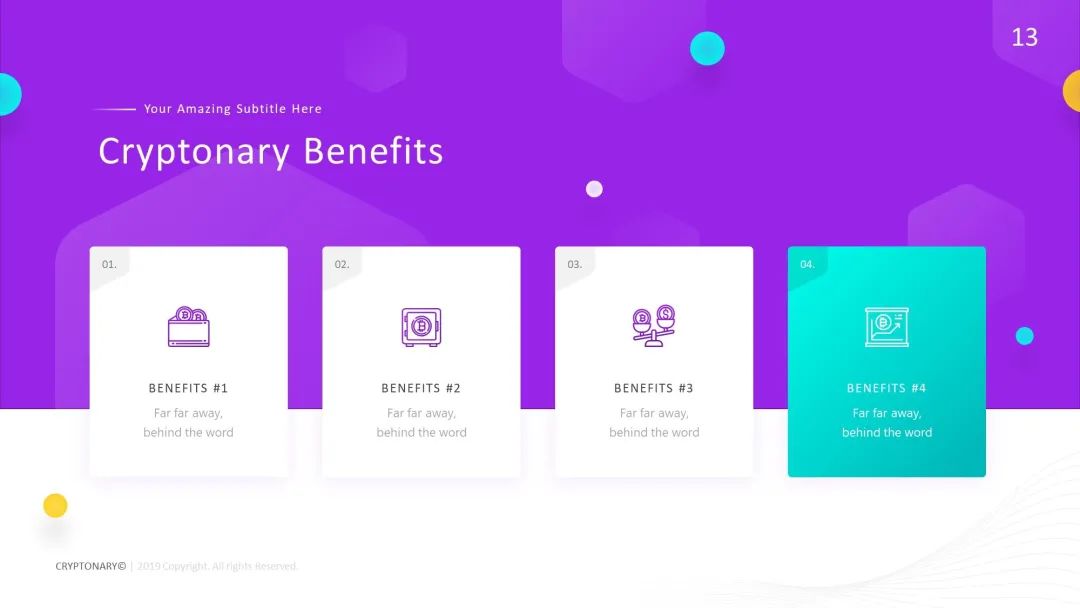
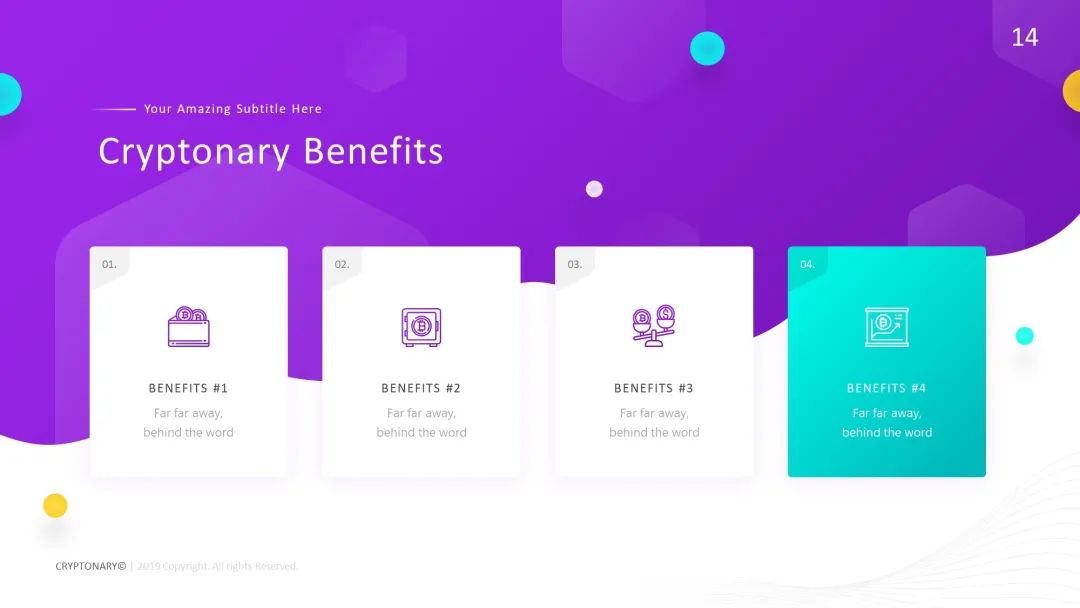
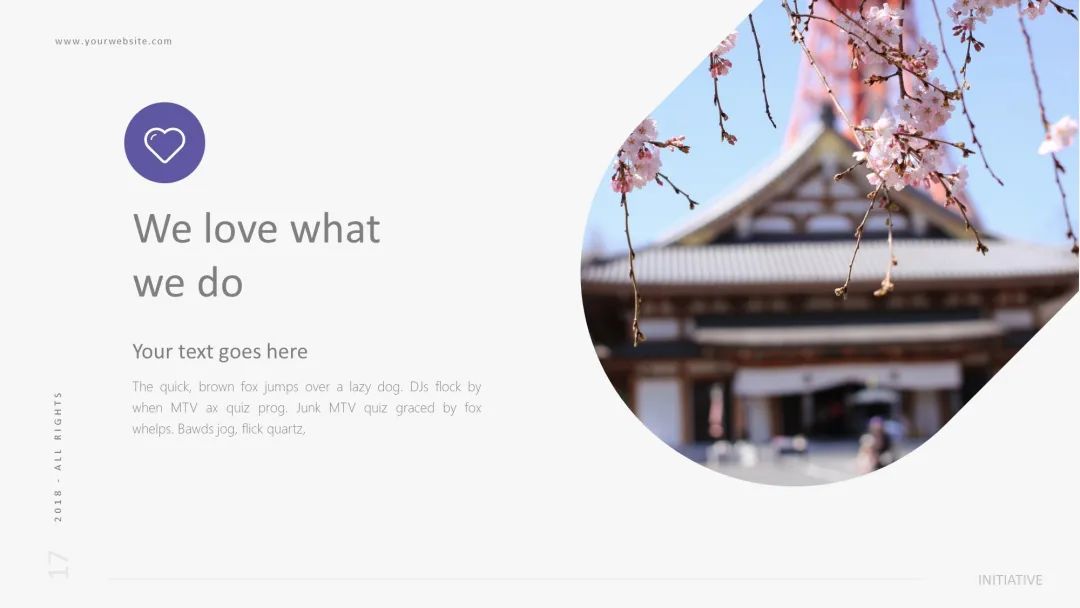
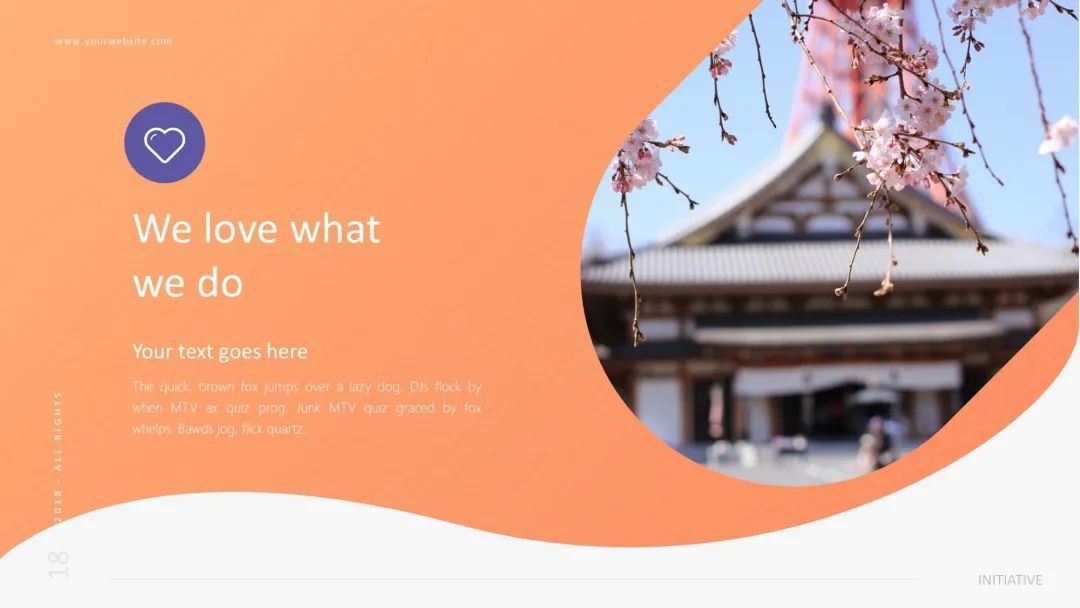
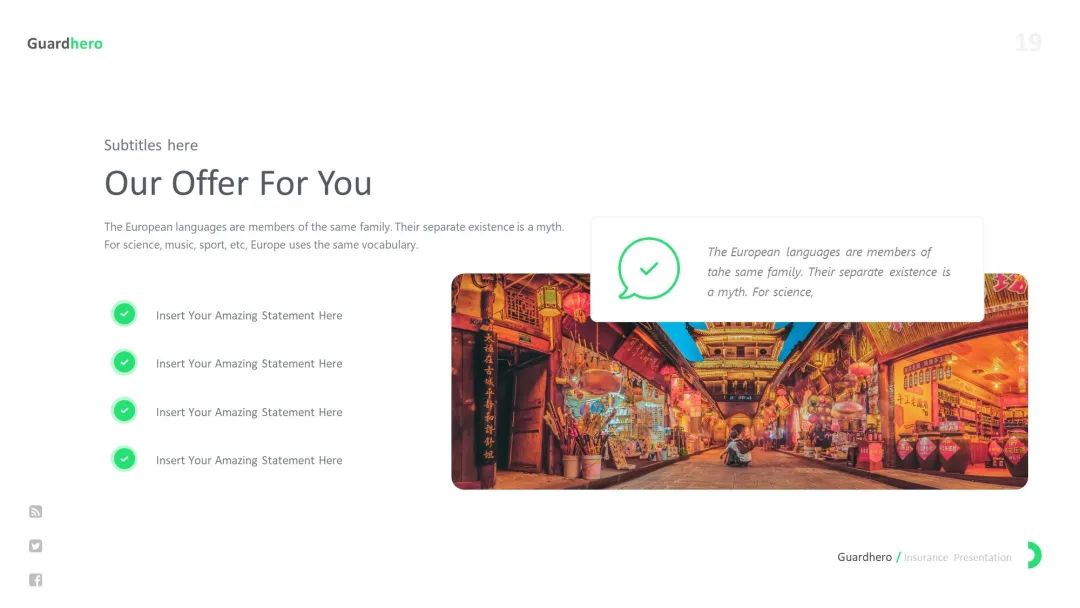
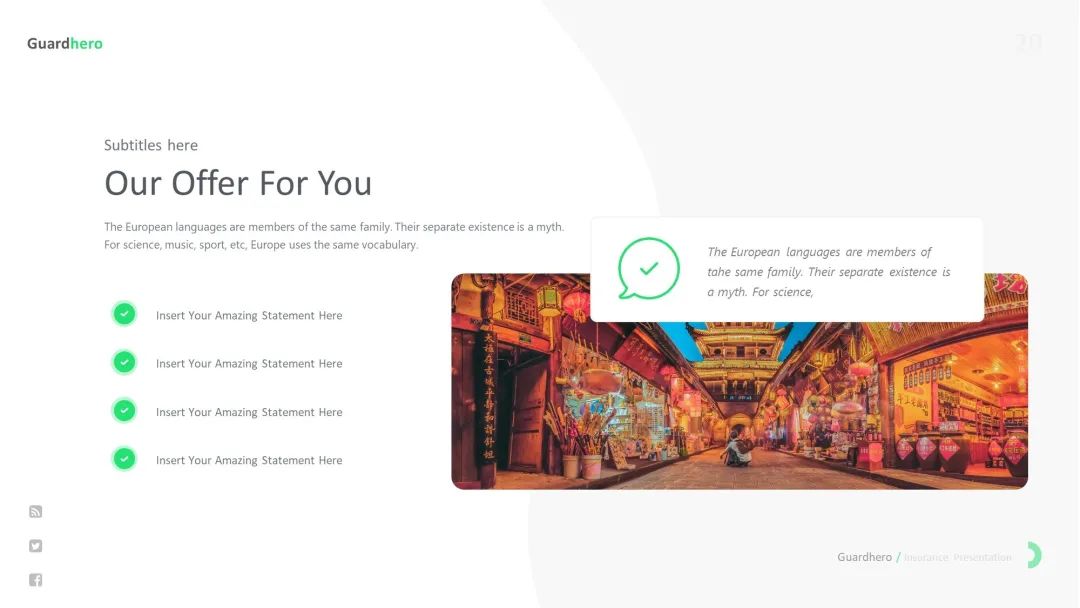
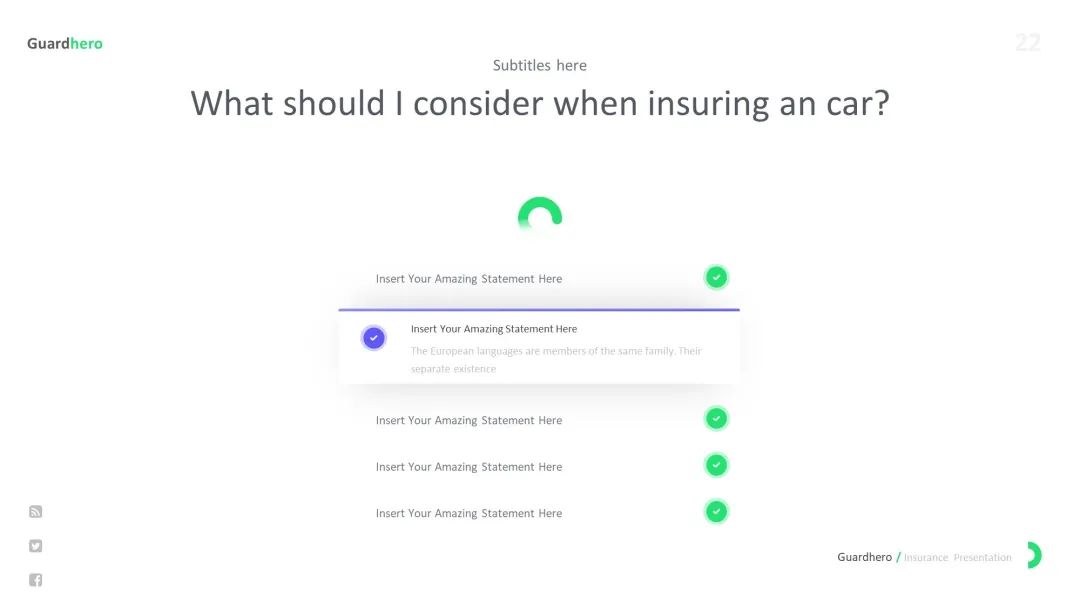
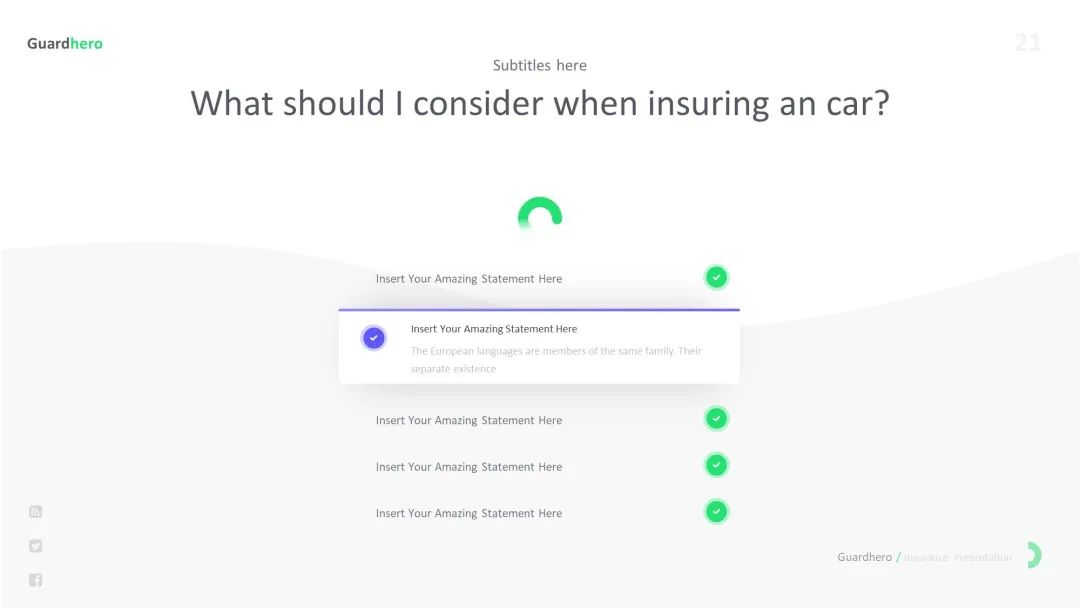
波浪形在PPT中常被用来做页面切割,让页面看起来更加的有设计感。
02
PPT制作
PPT make
第一种最常见的方法,就是用PPT自带的波浪线进行绘制,具体制作方法见下图。
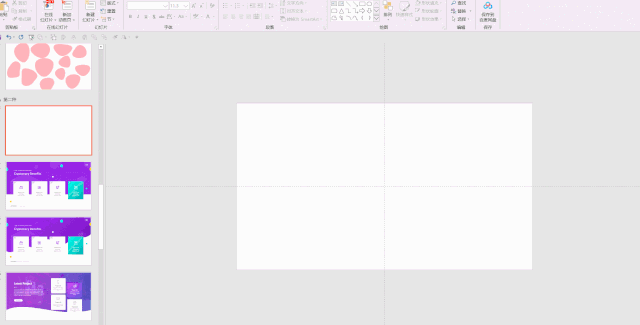
做好之后,可以插入与幻灯片等大的矩形,选中波浪再选中矩形,相交得出想要的最终形状。
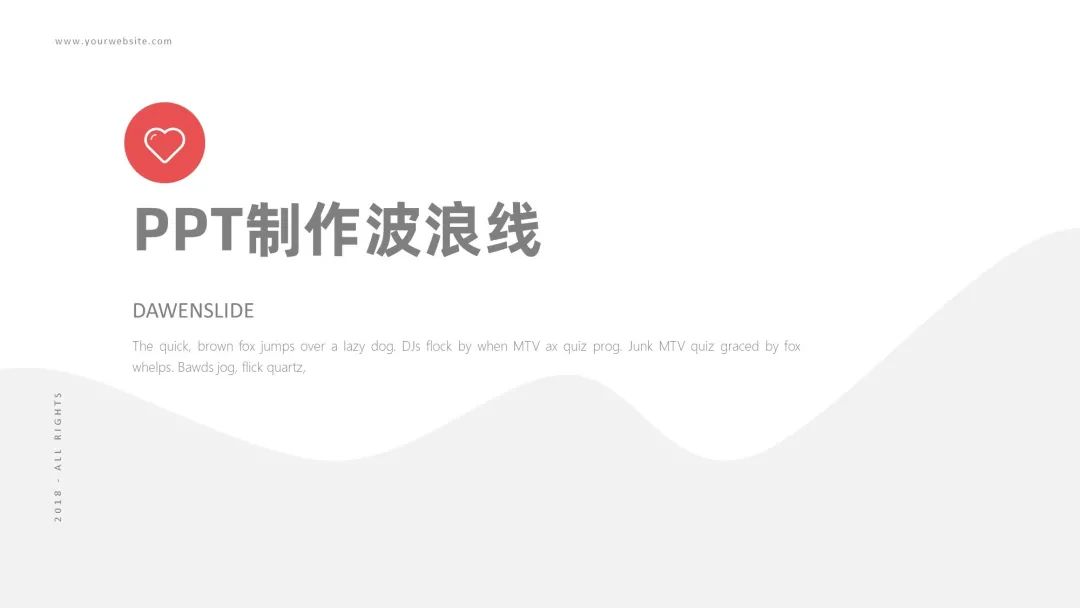
03
设计神器
https://getwaves.io/
「Get Waves」是一个生成 svg 格式波浪图案的线上工具,直接打开网站就能线上制作。提供一些基本选项,包括波浪类型、位置、颜色、透明度、密度等等,调整后会立即在网页中产生效果预览,最终可以将图片另存为 svg 矢量图
具体我们可以看一下如何操作。
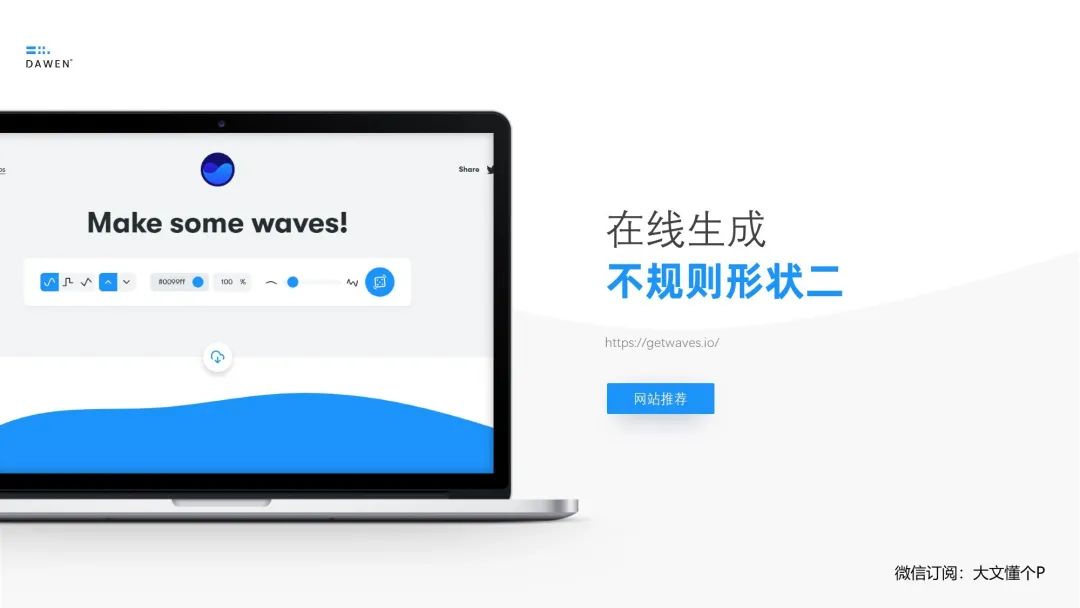
TIPS1:设置折线、波浪
可以根据需求设计我们想要的形状类型,这里我们选择波浪形。
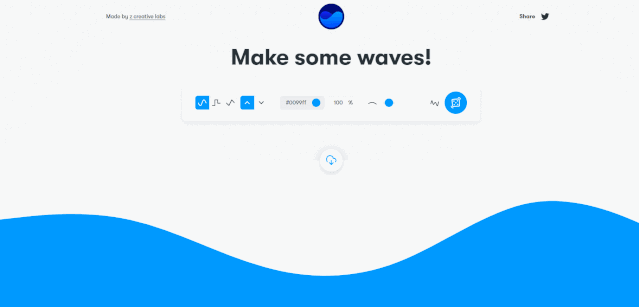
TIPS2:设置颜色
可以根据需求设计我们想要的颜色,当然我们生成SVG以后,在PPT里也可以更换颜色。
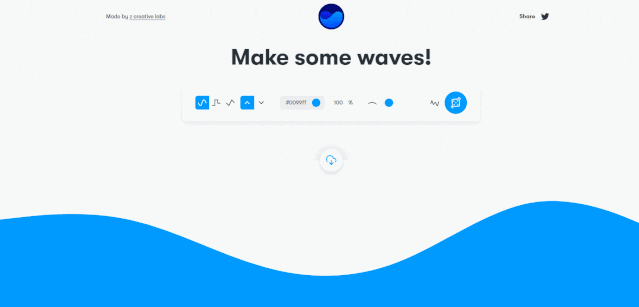
TIPS3:设置波浪的密集性
可以根据需求设计我们想要的波浪形状
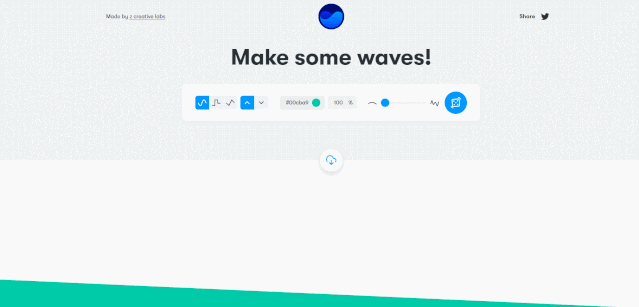
TIPS4:SVG形状如何在PPT中打开
之前有分享过,用AI软件打开后拖入PPT中,这是比较常见的方法,但是很多朋友没有AI软件,安装又比较繁琐,今天给大家分享一个比较简单的方法。
用lvyhtools插件可以直接打开SVG文件,直接在选项卡中选择插入SVG即可。
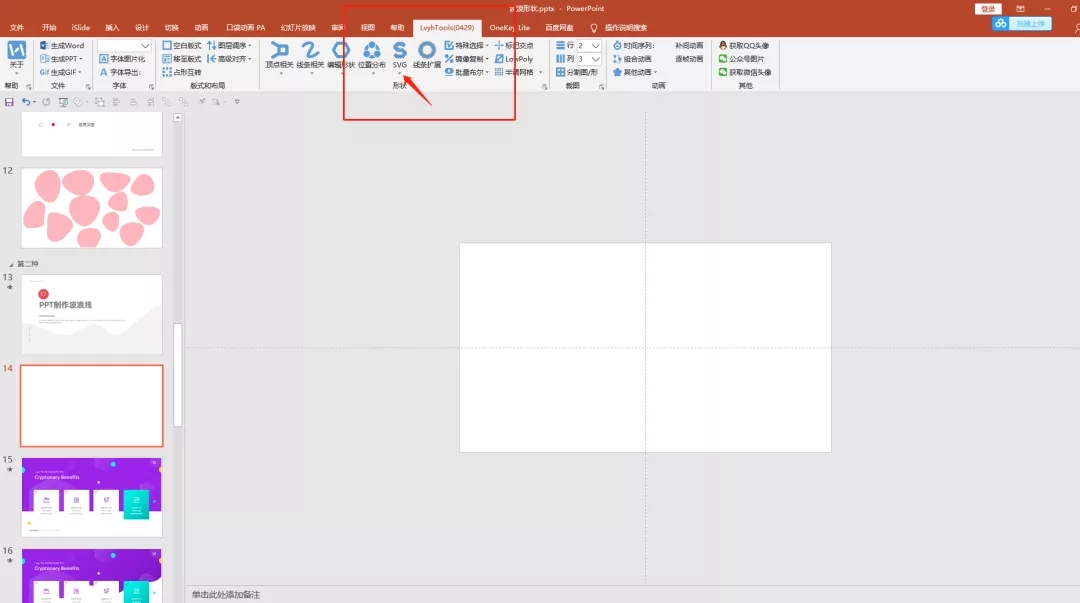
插件下载在之前的教程:占位符,中有分享过,后台直接回复 插件 即可获取下载方式,选择安装lvyhtools即可。
你好,我是陈西。今天我们讲解一下PPT中经常会用到的两个元素,图片和形状。充分使用好图片和形状这两个元素也会做出很棒的PPT作品。我们以陈西设计之家为案例,制作一个简短的品牌宣传PPT作品。主要就会用到图片和形状这两个元素。
大家好,我是大文~欢迎来到大文PPT,这里是一个可以让你的PPT设计更高效的圈子 。今天为大家带来PPT里的冷技巧,知道这个技巧的可能也就1%,但是虽然为冷技巧,但功能是非常实用。先来一个“吐槽”!有多少人跟我初做PPT的时候一样,新建一个PPT模板打开后,总会有这样的页面。
你好,我是陈西。今天找到了一些比较可爱的图片,于是用PPT随手设计了几个图文排版的效果页面。虽是这样说,但还是花了些许心思的,相信大家也会有所收获。整体秉承简约主义,简约和简单不一样,简单可能只是简单,但是简约却可以体现高级感。我们来看一下这几个高级的图文排版案例。
大家可能比较喜欢给PPT中的文字或形状添加纯色或渐变填充,好处是制作简单、兼容性好。不过在有些情况下,我们会觉得有些单调或设计感不足。
PPT设计中,图形作为最常用的元素之一,可以快速对页面进行分割、填充、组合以及作为蒙版的使用,但是今天想要说一下的是不规则形状在PPT中的应用。
首先,准备一张地球图和一张高山图;第一步,先将地球图的比例设置为1:1,然后裁剪为椭圆,这样就得到正圆的裁剪区域;接下来调整底图的大小,将地球之外的黑边去掉;第二步,打开OKPlus的图片透明界面,将所选的地球图导入到预览框中。导入前推荐大家先复制一份地球图作为备份... ...
今天给大家带来的是,PPT中过渡页是如何设计的?有哪些设计技巧?过渡,那自然是起承上启下的作用,链接目录页与内容页直接的页面,同时分割内容,增加幻灯片结构的完整性。
上周,小米发布了全新的MIUI12,从发布会和官网,看到了很多比较有趣的动画,于是就用PPT临摹了出来,整个画面风格是比较简约的,最吸引人的是其中的几个动画,星球旋转放大到渐隐,星球旋转放大,三维数字滚动,那么这些小动画具体是怎么做的呢~~